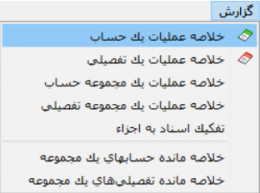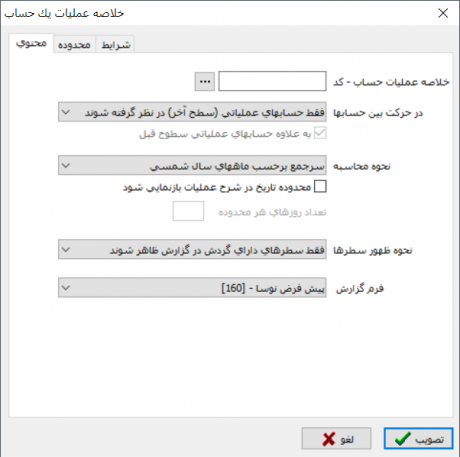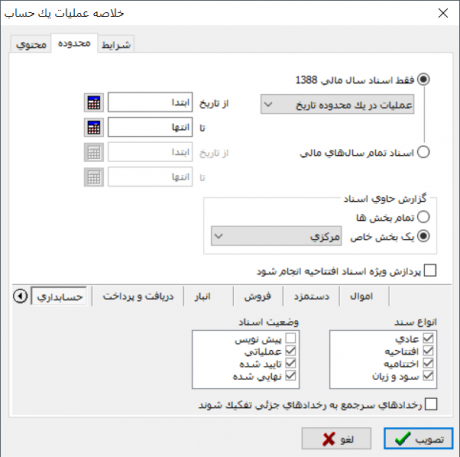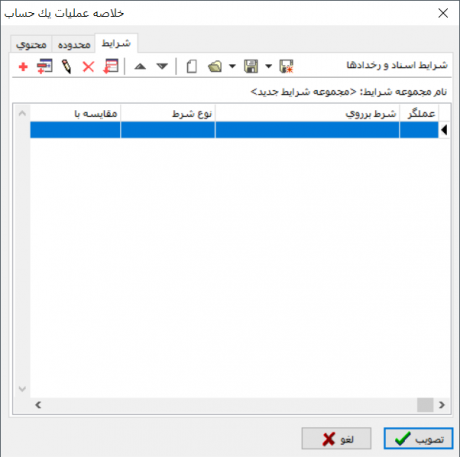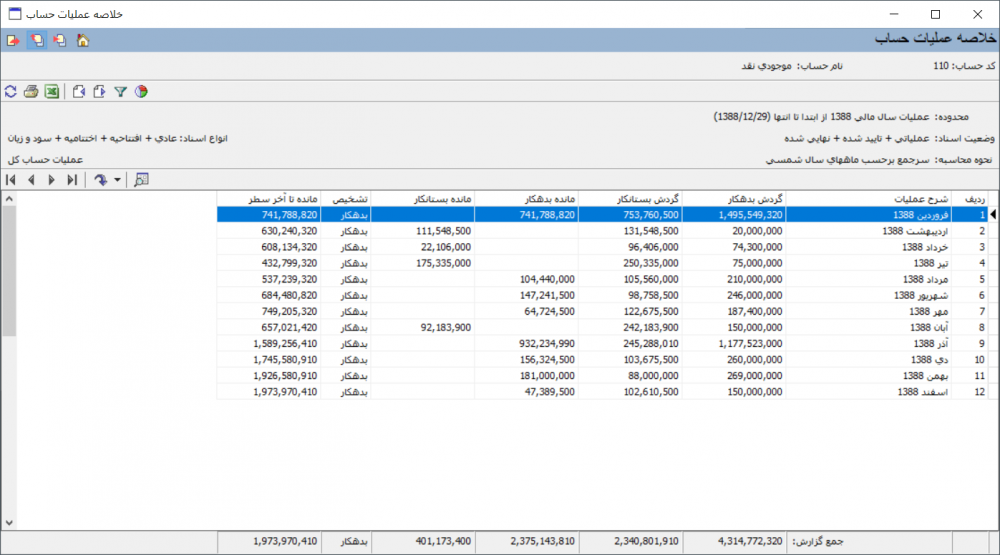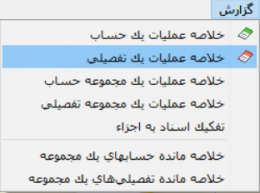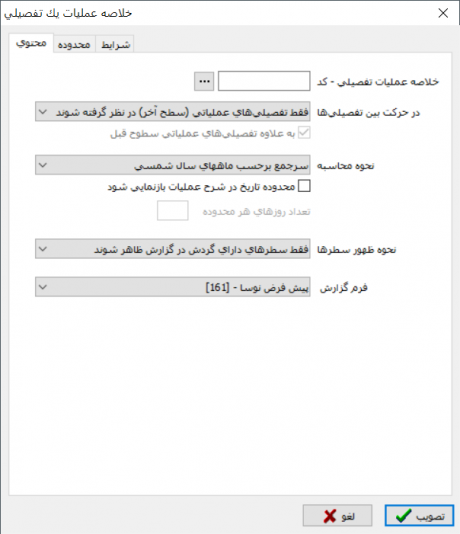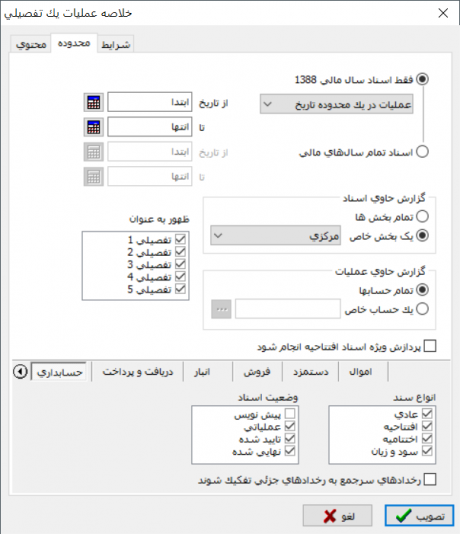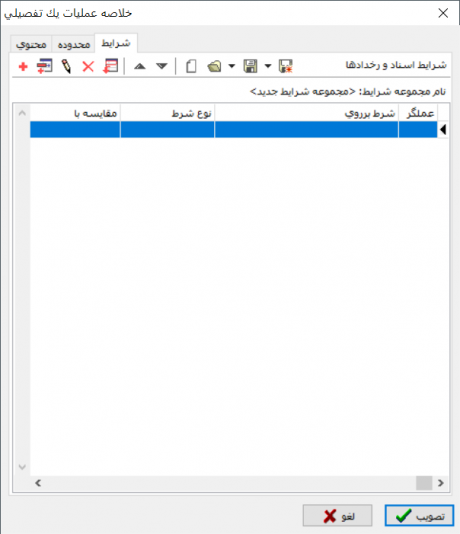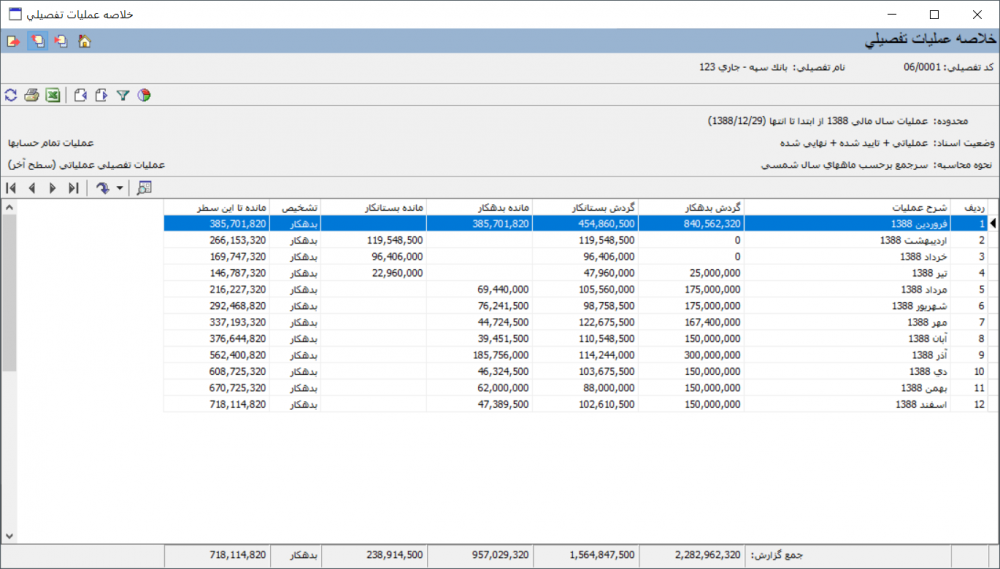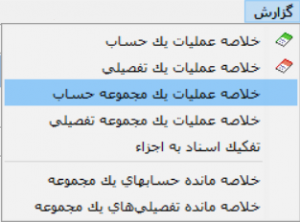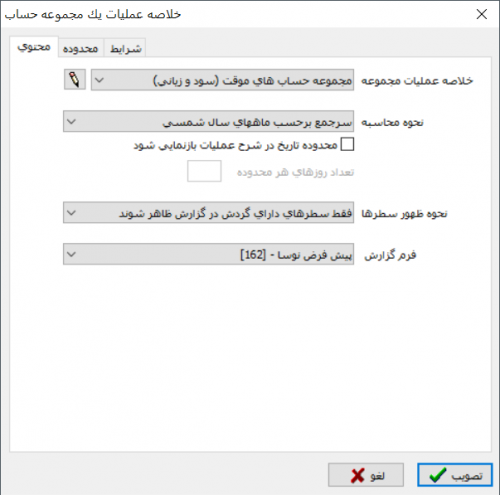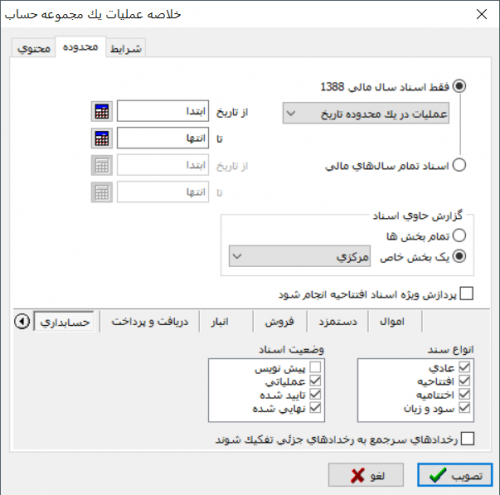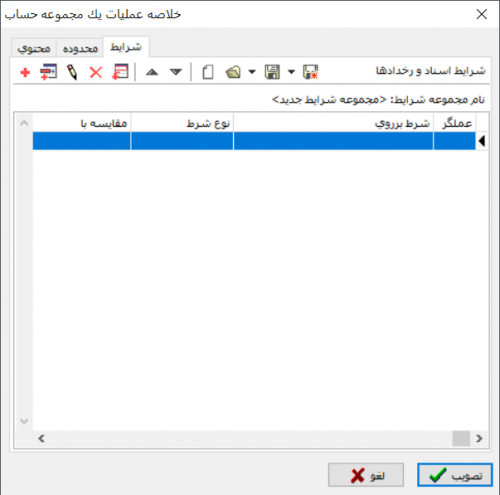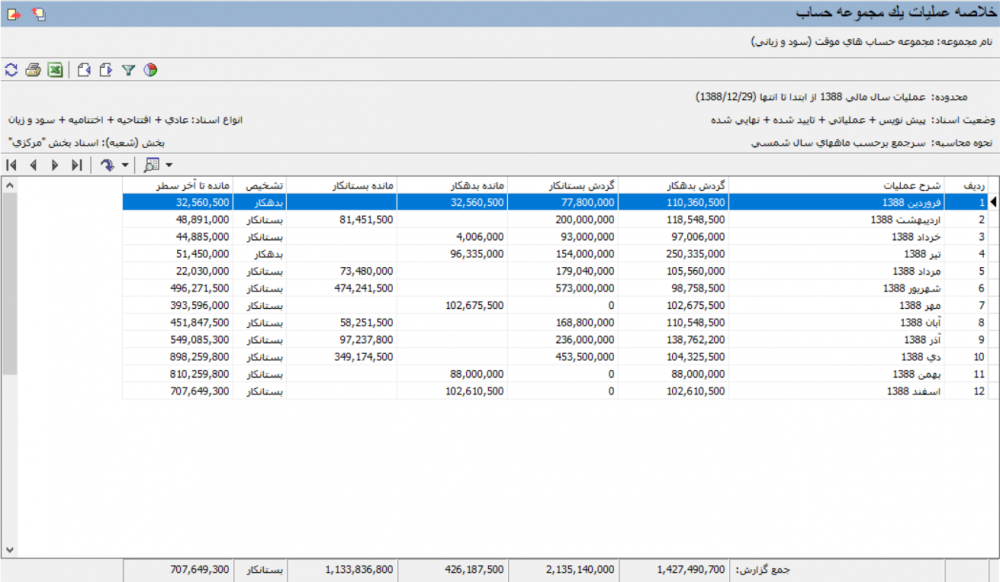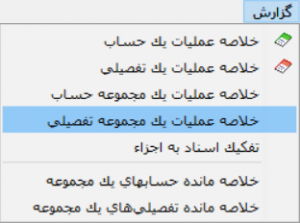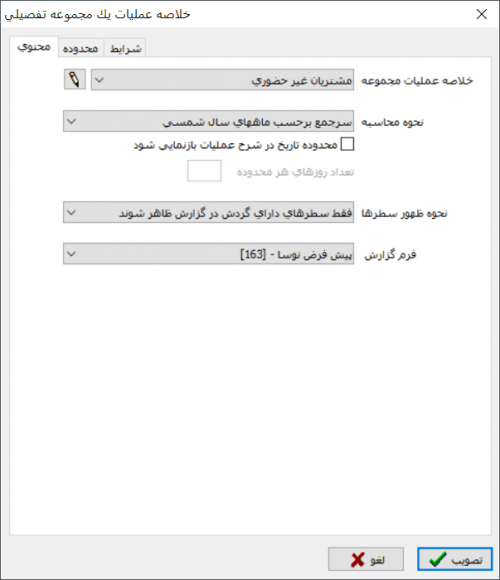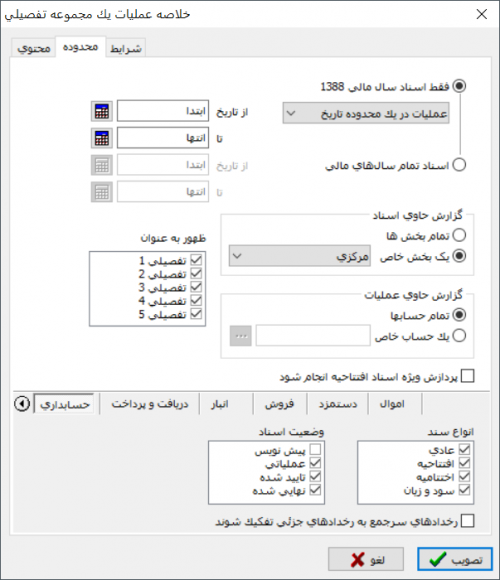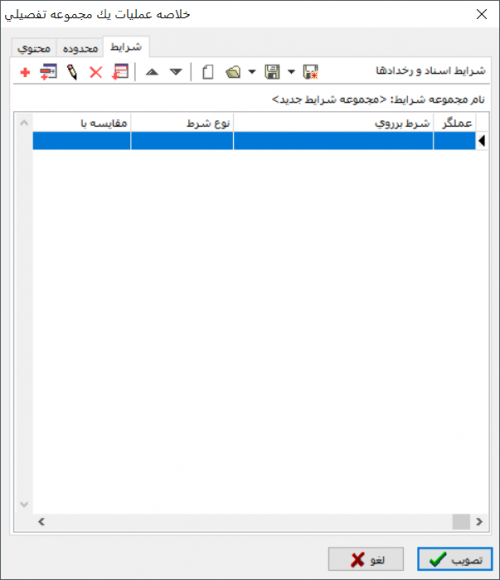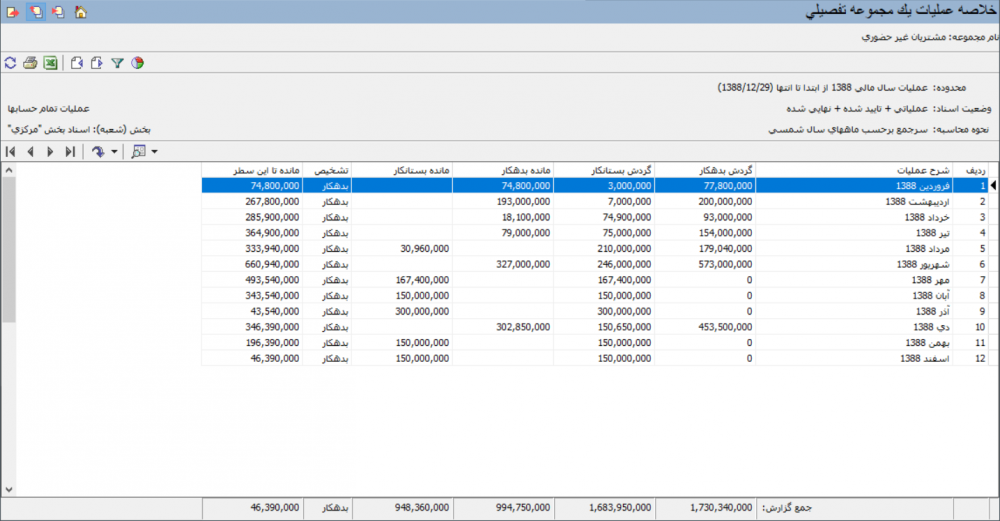انواع خلاصه مانده
جهت اخذ گزارشات سرجمع از گردش و مانده به تفکیک محدوده زمانی، از گزارشات "خلاصه عملیات" استفاده میشود.
خلاصه عملیات یک حساب
جهت اخذ گزارش سرجمع از گردش و مانده یک حساب، به تفکیک محدوده زمانی دلخواه، از گزارش "خلاصه عملیات یک حساب" استفاده میشود.
به این منظور از منوی "گزارش" ، "خلاصه عملیات یک حساب" را انتخاب نمایید.
پنجره "خلاصه عملیات یک حساب" به شکل زیر باز خواهد شد:
از قسمت "محتوی"، فیلدهای زیر را تکمیل نمایید :
- خلاصه عملیات حساب - کد : در این قسمت کد حساب مورد نظر را وارد نموده و یا به کمک تکمه
 ،آن را از درخت حسابها انتخاب نمایید.
،آن را از درخت حسابها انتخاب نمایید.
- همچنین با وارد نمودن عبارت "//" و فشردن کلید "Enter"، میتوانید حساب مورد نظر را از پنجره "انتخاب حساب با جستجو در نام" انتخاب نمایید.
- حرکت در بین حسابها : در قسمت حرکت در بین حسابها میتوان تعیین نمود که در پنجره "خلاصه عملیات"، با فشردن تکمههای
 و
و  ، حرکت در بین چه سطحی از حسابها انجام شود.
، حرکت در بین چه سطحی از حسابها انجام شود.
- امکان انتخاب حالتهای زیر برای این فیلد وجود خواهد داشت :
- فقط حسابهای عملیاتی (سطح آخر) در نظر گرفته شوند : در این صورت حرکت بین حسابهای عملیاتی انجام میشود.
- فقط حسابهای کل در نظر گرفته شوند : در این صورت حرکت بین حسابهای کل انجام میشود.
انتخاب سطح حسابهای کل در " نرم افزار مدیریت نوسا (Admin) " انجام میشود و این حسابها به صورت ستارهدار در ساختار درختی(قسمت سمت چپ) " درخت حسابها " نمایش داده میشوند.
- فقط حسابهای یک سطح خاص در نظر گرفته شوند : در این صورت حرکت در سطح حساب انتخاب شده انجام میشود.
- با انتخاب گزینه فوق، عبارت " به علاوه حسابهای عملیاتی سطوح قبل " فعال میشود که در صورت تیک زدن آن، در زمان حرکت بین حسابهای سطح انتخاب شده، حسابهای عملیاتی سطوح قبل نیز به این حسابها اضافه میشوند.
- نحوه محاسبه : از قسمت نحوه محاسبه، یکی از روشهای اخذ سرجمع زیر را انتخاب نمایید :
- سرجمع برحسب ماههای سال شمسی
- سرجمع برحسب ماههای سال میلادی
- سرجمع برحسب فصلهای سال شمسی
- سرجمع برحسب دورههای 3 ماهه در سال مالی
- سرجمع برحسب روزهای سال
- سرجمع برحسب "هفته - شنبه تا جمعه"
- سرجمع برحسب "هفته - دوشنبه تا یکشنبه"
- سرجمع برحسب سالهای مالی
- سرجمع برحسب محدوده دلخواه
- در صورتی که میخواهید محدوده تاریخ عملیات در ستون "شرح عملیات" نمایش داده شود، عبارت "محدوده تاریخ در شرح عملیات بازنمایی شود" را تیک نمایید.
گزینه فوق تنها برای روشهای اخذ سرجمع ماهیانه فعال خواهد بود.
گزینه "تعداد روزهای هر محدوده" فقط در صورت انتخاب "سرجمع بر حسب محدوده دلخواه" قابل دسترس خواهد بود.
- نحوه ظهور سطرها: جهت تعیین نحوه ظهور سطرها در گزارش مورد استفاده قرار میگیرد و شامل موارد زیر خواهد بود :
- فقط سطرهای دارای مانده در گزارش ظاهر شوند: با انتخاب این گزینه، فقط سطرهای دارای مانده در گزارش ظاهر خواهند شد.
- فقط سطرهای دارای گردش در گزارش ظاهر شوند: با انتخاب این گزینه، فقط سطرهای دارای گردش در گزارش ظاهر خواهند شد.
- تمامی سطرها در گزارش ظاهر شوند: با انتخاب این گزینه، تمامی سطرها در گزارش ظاهر خواهند شد.
- فرم نمایش : جهت تعیین فرم نمایشی گزارش، مورد استفاده قرار میگیرد.
محدوده
از قسمت "محدوده"، جهت تعیین اسناد شرکت کننده در گزارش میتوان استفاده نمود.
- به منظور تعیین محدوده زمانی گزارش، میتوان از گزینههای زیر استفاده نمود :
- فقط اسناد سال مالی 13xx
- اسناد تمام سالهای مالی
- با انتخاب گزینه " فقط اسناد سال مالی 13xx "، امکان انتخاب اسناد به صورتهای زیر فراهم خواهد شد :
- کلیه اسناد : با انتخاب این گزینه، کلیه اسناد سال مالی جاری انتخاب میشوند.
- اسناد یک ماه خاص : با انتخاب این گزینه، فیلد انتخاب ماه به پنجره اضافه میشود و میتوان ماه موردنظر را جهت اخذ گزارش انتخاب نمود.
- اسناد تا انتهای یک ماه خاص : با انتخاب این گزینه، فیلد انتخاب ماه به پنجره اضافه میشود و گزارش شامل اسناد از ابتدای سال مالی جاری تا انتهای ماه انتخاب شده خواهد بود.
- عملیات در یک محدوده تاریخ : با انتخاب این گزینه، دو کادر جهت وارد نمودن تاریخ ابتدا و انتهای گزارش به پنجره اضافه میشود.
- با انتخاب گزینه " اسناد تمام سالهای مالی "، فیلدهای تاریخ ابتدا و انتهای محدوده گزارش فعال میشوند و امکان انتخاب محدوده زمانی گزارش برای چند سال مالی فراهم میگردد.
انتخاب محدوده زمانی گزارش، با شروع از سال مالی جاری سیستم خواهد بود. در صورتیکه میخواهید گزارش شامل اسناد سالهای قبل باشد، سال مالی سیستم را تغییر داده و آن را روی سال مالیای که میخواهید گزارش از آن شروع شود قرار دهید و سپس اقدام به اخذ گزارش نمایید.
- از قسمت " گزارش حاوی اسناد "، به منظور انتخاب " بخش " اسناد دخیل در گزارش میتوان استفاده نمود. بخش اسناد به یکی از حالتهای زیر قابل انتخاب خواهد بود :
- تمام بخشها : گزارش شامل اسناد تمام بخشها خواهد بود.
- یک بخش خاص : گزارش تنها شامل اسناد یک بخش خاص خواهد بود؛ در صورت انتخاب این گزینه، از کادر مقابل " یک بخش خاص "، یکی از بخشهای تعریف شده در سیستم را انتخاب نمایید.
در قسمت مربوط به نرمافزار حسابداری، نوع و وضعیت اسناد حسابداری را تعیین نمایید :
- از قسمت " نوع سند " میتوان ترکیبی از انواع زیر را انتخاب نمود :
- عادی
- افتتاحیه
- اختتامیه
- سود و زیان
- از قسمت " وضعیت اسناد "، میتوان ترکیبی از حالتهای زیر را انتخاب نمود :
- پیش نویس
- عملیاتی
- تایید شده
- نهایی شده
- در صورتیکه در اسناد حسابداری از امکان " سرجمع نمودن سطرهای سند " استفاده کرده باشید، با تیک زدن عبارت " رخدادهای سرجمع به رخدادهای جزئی تفکیک شوند "، رخدادها بصورت جزئی در سطرهای گزارش نمایش داده خواهند شد.
شرایط
در قسمت " شرایط "، میتوان روی اسناد و رخدادهای مالی شرط قرار داد.
- در پنجره فوق ابتدا فیلد مورد نظر جهت اعمال شرط را انتخاب نمایید.
- یکی از عملگرهای موجود را انتخاب نمایید.
- در قسمت تعیین شده عبارت یا مقداری، که قرار است جهت مقایسه بهکار رود را وارد نمایید.
با فشردن تکمه تصویب، شرط جدید به فهرست شرایط اضافه خواهد شد.
به همین ترتیب میتوان سایر شرط ها را به فهرست اضافه نمود.
نکته مهم در این بخش این است که از شرط دوم به بعد، باید توجه ویژهای نسبت به قسمت "عملگر با سطرهای قبلی" یعنی " و " ، " یا " یا " بجز " شود.
پس از اعمال تنظیمات مورد نظر، جهت اخذ گزارش تکمه "تصویب" را فشار دهید.
تکمههای موجود در نوار ابزار گزارش ریز عملیات یک حساب به شرح زیر میباشند :
 : جهت پرش به سطر بعدی گزارش مورد استفاده قرار میگیرد.این تکمه معادل کلیدهای ترکیبی " Ctrl + Down " از صفحه کلید میباشد.
: جهت پرش به سطر بعدی گزارش مورد استفاده قرار میگیرد.این تکمه معادل کلیدهای ترکیبی " Ctrl + Down " از صفحه کلید میباشد.
 : جهت پرش به سطر قبلی گزارش مورد استفاده قرار میگیرد.این تکمه معادل کلیدهای ترکیبی " Ctrl + Up " از صفحه کلید میباشد.
: جهت پرش به سطر قبلی گزارش مورد استفاده قرار میگیرد.این تکمه معادل کلیدهای ترکیبی " Ctrl + Up " از صفحه کلید میباشد.
 : جهت ملاحظه جزئیات سطر تحت مکان نما مورد استفاده قرار میگیرد. با فشردن این آیکون وارد پنجره "ریز عملیات حساب " تحت مکان نما خواهید شد.
: جهت ملاحظه جزئیات سطر تحت مکان نما مورد استفاده قرار میگیرد. با فشردن این آیکون وارد پنجره "ریز عملیات حساب " تحت مکان نما خواهید شد.
 : جهت چاپ گزارش مورد استفاده قرار میگیرد. این تکمه معادل کلیدهای ترکیبی " Ctrl + P " از صفحهکلید میباشد.
: جهت چاپ گزارش مورد استفاده قرار میگیرد. این تکمه معادل کلیدهای ترکیبی " Ctrl + P " از صفحهکلید میباشد.
از تکمه چاپ جهت چاپ محدودهای از حسابها نیز میتوان استفاده نمود.
 : جهت نمایش حساب بعدی مورد استفاده قرار میگیرد. این تکمه معادل کلیدهای ترکیبی " Ctrl + Page Down " از صفحه کلید میباشد.
: جهت نمایش حساب بعدی مورد استفاده قرار میگیرد. این تکمه معادل کلیدهای ترکیبی " Ctrl + Page Down " از صفحه کلید میباشد.
سطحی که حساب در آن حرکت میکند، در محاوره ابتدایی گزارش و از قسمت محتوی تعیین میگردد.
 : جهت نمایش حساب قبلی مورد استفاده قرار میگیرد. این تکمه معادل کلیدهای ترکیبی " Ctrl + Page Up " از صفحه کلید میباشد.
: جهت نمایش حساب قبلی مورد استفاده قرار میگیرد. این تکمه معادل کلیدهای ترکیبی " Ctrl + Page Up " از صفحه کلید میباشد.
سطحی که حساب در آن حرکت میکند، در محاوره ابتدایی گزارش و از قسمت محتوی تعیین میگردد.
 : جهت تغییر شرایط گزارش مورد استفاده قرار میگیرد. با فشردن این تکمه، محاوره ابتدایی گزارش باز میشود و میتوان تنظیمات اخذ گزارش را تغییر داد. این تکمه معادل کلیدهای ترکیبی " Ctrl + F3 " از صفحه کلید میباشد.
: جهت تغییر شرایط گزارش مورد استفاده قرار میگیرد. با فشردن این تکمه، محاوره ابتدایی گزارش باز میشود و میتوان تنظیمات اخذ گزارش را تغییر داد. این تکمه معادل کلیدهای ترکیبی " Ctrl + F3 " از صفحه کلید میباشد.
تغییر فرم گزارش با استفاده از این تکمه امکانپذیر نمیباشد.
- آیکون
 : جهت رسم نمودار از گزارش موردنظر مورد استفاده قرار میگیرد. این تکمه معادل کلیدهای ترکیبی " Ctrl + F9 " از صفحهکلید میباشد.
: جهت رسم نمودار از گزارش موردنظر مورد استفاده قرار میگیرد. این تکمه معادل کلیدهای ترکیبی " Ctrl + F9 " از صفحهکلید میباشد.
خلاصه عملیات یک تفصیلی
جهت اخذ گزارش سرجمع از گردش و مانده یک تفصیلی، به تفکیک محدوده زمانی دلخواه، از گزارش "خلاصه عملیات یک تفصیلی" استفاده میشود.
به این منظور کافیست از منوی "گزارش" گزینه "خلاصه عملیات یک تفصیلی" را انتخاب نمایید.
پنجره "خلاصه عملیات یک تفصیلی" به شکل زیر باز خواهد شد:
از قسمت "محتوی"، فیلدهای زیر را تکمیل نمایید :
- خلاصه عملیات تفصیلی - کد : در این قسمت کد تفصیلی مورد نظر را وارد نموده و یا به کمک تکمه
 ، آن را از درخت تفصیلیها انتخاب نمایید.
، آن را از درخت تفصیلیها انتخاب نمایید.
- همچنین با وارد نمودن عبارت "//" و فشردن کلید "Enter"، میتوانید تفصیلی مورد نظر را از پنجره "انتخاب تفصیلی با جستجو در نام" انتخاب نمایید.
- حرکت در بین تفصیلیها : در قسمت حرکت در بین تفصیلیها میتوان تعیین نمود که در پنجره "خلاصه عملیات"، با فشردن تکمههای
 و
و  ، حرکت در بین چه سطحی از تفصیلیها انجام شود.
، حرکت در بین چه سطحی از تفصیلیها انجام شود.
- امکان انتخاب حالتهای زیر برای این فیلد وجود خواهد داشت :
- فقط تفصیلیهای عملیاتی (سطح آخر) درنظر گرفته شوند : در این صورت حرکت بین تفصیلیهای عملیاتی انجام میشود.
- فقط تفصیلیهای یک سطح خاص درنظر گرفته شوند : در این صورت حرکت در سطح تفصیلی انتخاب شده انجام میشود.
- با انتخاب گزینه فوق، عبارت " به علاوه تفصیلیهای عملیاتی سطوح قبل " فعال میشود که در صورت تیک زدن آن، در زمان حرکت بین تفصیلیهای سطح انتخاب شده، تفصیلیهای عملیاتی سطوح قبل نیز به این تفصیلیها اضافه میشوند.
- نحوه محاسبه : از قسمت نحوه محاسبه، یکی از روشهای اخذ سرجمع زیر را انتخاب نمایید :
- سرجمع برحسب ماههای سال شمسی
- سرجمع برحسب ماههای سال میلادی
- سرجمع برحسب فصلهای سال شمسی
- سرجمع برحسب دورههای 3 ماهه در سال مالی
- سرجمع برحسب روزهای سال
- سرجمع برحسب "هفته - شنبه تا جمعه"
- سرجمع برحسب "هفته - دوشنبه تا یکشنبه"
- سرجمع برحسب سالهای مالی
- سرجمع برحسب محدوده دلخواه
- در صورتی که میخواهید محدوده تاریخ عملیات در ستون "شرح عملیات" نمایش داده شود، عبارت "محدوده تاریخ در شرح عملیات بازنمایی شود" را تیک نمایید.
گزینه فوق تنها برای روشهای اخذ سرجمع ماهیانه فعال خواهد بود.
گزینه "تعداد روزهای هر محدوده" فقط در صورت انتخاب "سرجمع بر حسب محدوده دلخواه" قابل دسترس خواهد بود.
- نحوه ظهور سطرها: جهت تعیین نحوه ظهور سطرها در گزارش مورد استفاده قرار میگیرد و شامل موارد زیر خواهد بود :
- فقط سطرهای دارای مانده در گزارش ظاهر شوند: با انتخاب این گزینه، فقط سطرهای دارای مانده در گزارش ظاهر خواهند شد.
- فقط سطرهای دارای گردش در گزارش ظاهر شوند: با انتخاب این گزینه، فقط سطرهای دارای گردش در گزارش ظاهر خواهند شد.
- تمامی سطرها در گزارش ظاهر شوند: با انتخاب این گزینه، تمامی سطرها در گزارش ظاهر خواهند شد.
- فرم نمایش : جهت تعیین فرم نمایشی گزارش، مورد استفاده قرار میگیرد.
محدوده
از قسمت "محدوده"، جهت تعیین اسناد شرکت کننده در گزارش میتوان استفاده نمود.
- به منظور تعیین محدوده زمانی گزارش، میتوان از گزینههای زیر استفاده نمود :
- فقط اسناد سال مالی 13xx
- اسناد تمام سالهای مالی
- با انتخاب گزینه " فقط اسناد سال مالی 13xx "، امکان انتخاب اسناد به صورتهای زیر فراهم خواهد شد :
- کلیه اسناد : با انتخاب این گزینه، کلیه اسناد سال مالی جاری انتخاب میشوند.
- اسناد یک ماه خاص : با انتخاب این گزینه، فیلد انتخاب ماه به پنجره اضافه میشود و میتوان ماه موردنظر را جهت اخذ گزارش انتخاب نمود.
- اسناد تا انتهای یک ماه خاص : با انتخاب این گزینه، فیلد انتخاب ماه به پنجره اضافه میشود و گزارش شامل اسناد از ابتدای سال مالی جاری تا انتهای ماه انتخاب شده خواهد بود.
- عملیات در یک محدوده تاریخ : با انتخاب این گزینه، دو کادر جهت وارد نمودن تاریخ ابتدا و انتهای گزارش به پنجره اضافه میشود.
- با انتخاب گزینه " اسناد تمام سالهای مالی "، فیلدهای تاریخ ابتدا و انتهای محدوده گزارش فعال میشوند و امکان انتخاب محدوده زمانی گزارش برای چند سال مالی فراهم میگردد.
انتخاب محدوده زمانی گزارش، با شروع از سال مالی جاری سیستم خواهد بود. در صورتیکه میخواهید گزارش شامل اسناد سالهای قبل باشد، سال مالی سیستم را تغییر داده و آن را روی سال مالیای که میخواهید گزارش از آن شروع شود قرار دهید و سپس اقدام به اخذ گزارش نمایید.
- از قسمت " گزارش حاوی اسناد "، به منظور انتخاب " بخش " اسناد دخیل در گزارش میتوان استفاده نمود. بخش اسناد به یکی از حالتهای زیر قابل انتخاب خواهد بود :
- تمام بخشها : گزارش شامل اسناد تمام بخشها خواهد بود.
- یک بخش خاص : گزارش تنها شامل اسناد یک بخش خاص خواهد بود؛ در صورت انتخاب این گزینه، از کادر مقابل " یک بخش خاص "، یکی از بخشهای تعریف شده در سیستم را انتخاب نمایید.
- از قسمت " گزارش حاوی عملیات "، به منظور انتخاب حساب(های) مرتبط با تفصیلی انتخاب شده میتوان استفاده نمود. گزینههای زیر قابل انتخاب خواهد بود :
- تمام حسابها : گردش تفصیلی در کلیه حسابها را نمایش میدهد.
- یک حساب خاص : گردش تفصیلی در یک حساب خاص را نمایش میدهد. با انتخاب این گزینه و فشردن تکمه
 ، میتوان حساب را از درخت حسابها انتخاب نمود.
، میتوان حساب را از درخت حسابها انتخاب نمود.
- از قسمت " ظهور به عنوان "، جهت انتخاب تفصیلیهای 1 تا 5 ای که تفصیلی موردنظر در آنها درج شده است میتوان استفاده نمود. به این ترتیب تنها رخدادهایی در گزارش نمایش داده خواهند شد که تفصیلی موردنظر، در آن شماره تفصیلی درج شده باشد.
در قسمت مربوط به نرمافزار حسابداری، نوع و وضعیت اسناد حسابداری را تعیین نمایید :
- از قسمت " انواع سند " میتوان ترکیبی از انواع زیر را انتخاب نمود :
- عادی
- افتتاحیه
- اختتامیه
- سود و زیان
- از قسمت " وضعیت اسناد "، میتوان ترکیبی از حالتهای زیر را انتخاب نمود :
- پیش نویس
- عملیاتی
- تایید شده
- نهایی شده
- در صورتیکه در اسناد حسابداری از امکان " سرجمع نمودن سطرهای سند " استفاده کرده باشید، با تیک زدن عبارت " رخدادهای سرجمع به رخدادهای جزئی تفکیک شوند "، رخدادها بصورت جزئی در سطرهای گزارش نمایش داده خواهند شد.
شرایط
در قسمت " شرایط "، میتوان روی اسناد و رخدادهای مالی شرط قرار داد.
- در پنجره فوق ابتدا فیلد مورد نظر جهت اعمال شرط را انتخاب نمایید.
- یکی از عملگرهای موجود را انتخاب نمایید.
- در قسمت تعیین شده عبارت یا مقداری، که قرار است جهت مقایسه بهکار رود را وارد نمایید.
با فشردن تکمه تصویب، شرط جدید به فهرست شرایط اضافه خواهد شد.
به همین ترتیب میتوان سایر شرط ها را به فهرست اضافه نمود.
نکته مهم در این بخش این است که از شرط دوم به بعد، باید توجه ویژهای نسبت به قسمت "عملگر با سطرهای قبلی" یعنی " و " ، " یا " یا " بجز " شود.
پس از اعمال تنظیمات مورد نظر جهت اخذ گزارش تکمه "تصویب" را فشار دهید.
تکمههای موجود در نوار ابزار گزارش ریز عملیات یک تفصیلی به شرح زیر میباشند :
 : جهت پرش به سطر بعدی گزارش مورد استفاده قرار میگیرد.این تکمه معادل کلیدهای ترکیبی " Ctrl + Down " از صفحه کلید میباشد.
: جهت پرش به سطر بعدی گزارش مورد استفاده قرار میگیرد.این تکمه معادل کلیدهای ترکیبی " Ctrl + Down " از صفحه کلید میباشد.
 : جهت پرش به سطر قبلی گزارش مورد استفاده قرار میگیرد.این تکمه معادل کلیدهای ترکیبی " Ctrl + Up " از صفحه کلید میباشد.
: جهت پرش به سطر قبلی گزارش مورد استفاده قرار میگیرد.این تکمه معادل کلیدهای ترکیبی " Ctrl + Up " از صفحه کلید میباشد.
- آیکون
 : جهت ملاحظه جزئیات سطر تحت مکان نما مورد استفاده قرار میگیرد. با فشردن این آیکون وارد پنجره "ریز عملیات یک تفصیلی" خواهید شد.
: جهت ملاحظه جزئیات سطر تحت مکان نما مورد استفاده قرار میگیرد. با فشردن این آیکون وارد پنجره "ریز عملیات یک تفصیلی" خواهید شد.
 : جهت چاپ گزارش مورد استفاده قرار میگیرد. این تکمه معادل کلیدهای ترکیبی " Ctrl + P " از صفحهکلید میباشد.
: جهت چاپ گزارش مورد استفاده قرار میگیرد. این تکمه معادل کلیدهای ترکیبی " Ctrl + P " از صفحهکلید میباشد.
از تکمه چاپ جهت چاپ محدودهای از تفصیلیها نیز میتوان استفاده نمود.
 : جهت نمایش تفصیلی بعدی مورد استفاده قرار میگیرد. این تکمه معادل کلیدهای ترکیبی " Ctrl + Page Down " از صفحه کلید میباشد.
: جهت نمایش تفصیلی بعدی مورد استفاده قرار میگیرد. این تکمه معادل کلیدهای ترکیبی " Ctrl + Page Down " از صفحه کلید میباشد.
سطحی که تفصیلی در آن حرکت میکند، در محاوره ابتدایی گزارش و از قسمت محتوی تعیین میگردد.
 : جهت نمایش تفصیلی قبلی مورد استفاده قرار میگیرد. این تکمه معادل کلیدهای ترکیبی " Ctrl + Page Up " از صفحه کلید میباشد.
: جهت نمایش تفصیلی قبلی مورد استفاده قرار میگیرد. این تکمه معادل کلیدهای ترکیبی " Ctrl + Page Up " از صفحه کلید میباشد.
سطحی که تفصیلی در آن حرکت میکند، در محاوره ابتدایی گزارش و از قسمت محتوی تعیین میگردد.
 : جهت تغییر شرایط گزارش مورد استفاده قرار میگیرد. با فشردن این تکمه، محاوره ابتدایی گزارش باز میشود و میتوان تنظیمات اخذ گزارش را تغییر داد. این تکمه معادل کلیدهای ترکیبی " Ctrl + F3 " از صفحه کلید میباشد.
: جهت تغییر شرایط گزارش مورد استفاده قرار میگیرد. با فشردن این تکمه، محاوره ابتدایی گزارش باز میشود و میتوان تنظیمات اخذ گزارش را تغییر داد. این تکمه معادل کلیدهای ترکیبی " Ctrl + F3 " از صفحه کلید میباشد.
تغییر فرم گزارش با استفاده از این تکمه امکانپذیر نمیباشد.
- آیکون
 : جهت رسم نمودار از گزارش موردنظر مورد استفاده قرار میگیرد. این تکمه معادل کلیدهای ترکیبی " Ctrl + F9 " از صفحهکلید میباشد.
: جهت رسم نمودار از گزارش موردنظر مورد استفاده قرار میگیرد. این تکمه معادل کلیدهای ترکیبی " Ctrl + F9 " از صفحهکلید میباشد.
خلاصه عملیات یک مجموعه حساب
جهت اخذ گزارش سرجمع از گردش و مانده یک مجموعه حساب، به تفکیک محدوده زمانی دلخواه، از گزارش "خلاصه عملیات یک مجموعه حساب" استفاده میشود.
برای این منظور کافیست از منوی "گزارش"، گزینه "خلاصه عملیات یک مجموعه حساب" را انتخاب نمایید.
با انجام این کار پنجره "خلاصه عملیات یک مجموعه حساب" به شکل زیر باز خواهد شد:
از قسمت "محتوی"، جهت تعیین فرم کلی و محتوایی گزارش استفاده میشود.
- خلاصه عملیات مجموعه : دراین قسمت میتوان مجموعه حساب مورد نظر خود را انتخاب نمود.
همچنین میتوان با فشردن تکمه ![]() اقدام به تعریف یک مجموعه حساب جدید و یا اصلاح یکی از مجموعه حسابهای موجود، نمود.
اقدام به تعریف یک مجموعه حساب جدید و یا اصلاح یکی از مجموعه حسابهای موجود، نمود.
- نحوه محاسبه : در این قسمت میتوان سر جمع عملیات گردش و مانده مجموعه حساب مورد نظر را، به یکی از محدودههای زمانی زیر تفکیک نمود:
- سرجمع برحسب ماههای سال شمسی
- سرجمع برحسب ماههای سال میلادی
- سرجمع برحسب فصلهای سال شمسی
- سرجمع برحسب دورههای 3 ماهه در سال مالی
- سرجمع برحسب روزهای سال
- سرجمع برحسب "هفته - شنبه تا جمعه"
- سرجمع برحسب "هفته - دوشنبه تا یکشنبه"
- سرجمع برحسب سالهای مالی
- سرجمع برحسب محدوده دلخواه
گزینه "محدوده تاریخ در شرح عملیات بازنمایی شود" باانتخاب یکی از حالتهای 1 تا 4 قابل دسترس خواهد بود. در صورت انتخاب این گزینه، محدوده تاریخ عملیات در ستون "شرح عملیات" گزارش درج خواهد شد.
گزینه "تعداد روزهای هر محدوده" فقط در صورت انتخاب "سرجمع بر حسب محدوده دلخواه" قابل دسترس خواهد بود.
- نحوه ظهور سطرها: در این قسمت میتوان ظهور سطرها، برحسب عملیات را در گزارش مشخص نمود.
- فقط سطرهای دارای مانده در گزارش ظاهر شوند: با انتخاب این گزینه فقط سطرهای دارای مانده در گزارش ظاهر خواهند شد.
- فقط سطرهای دارای گردش در گزارش ظاهر شوند: با انتخاب این گزینه فقط سطرهای دارای گردش در گزارش ظاهر خواهند شد.
- تمامی سطرها در گزارش ظاهر شوند: با انتخاب این گزینه، تمام محدوده زمانی انتخاب شده(در قسمت نحوه محاسبه)در گزارش درج خواهد شد.
- فرم نمایش : جهت تعیین فرم نمایش گزارشات از این گزینه استفاده میشود.
محدوده
از قسمت "محدوده"، جهت تعیین محدوده اسناد مورد نظر در گزارش استفاده میشود.
دراین قسمت، یکی از گزینههای : "فقط اسناد سال مالی 13xx" و یا "اسناد تمام سالهای مالی" را انتخاب نمایید.
- با انتخاب فقط اسناد سال مالی 13xx، امکان انتخاب محدوده اسناد به یکی از صورتهای زیر امکان پذیر خواهد بود:
- کلیه اسناد : با انتخاب این گزینه، کلیه اسناد سال مالی جاری انتخاب خواهند شد.
- اسناد یک ماه خاص : با انتخاب این گزینه، فیلد انتخاب ماه به پنجره اضافه میشود و میتوان ماه موردنظر را جهت اخذ گزارش انتخاب نمود.
- اسناد تا انتهای یک ماه خاص : با انتخاب این گزینه، فیلد انتخاب ماه به پنجره اضافه میشود و گزارش شامل اسناد از ابتدای سال مالی جاری تا انتهای ماه انتخاب شده خواهد بود.
- عملیات در یک محدوده تاریخ : با انتخاب این گزینه، دو کادر جهت وارد نمودن تاریخ ابتدا و انتهای گزارش به پنجره اضافه میشود.
- گزارش حاوی اسناد : در این قسمت میتوان اسناد مربوط به تمام بخشها و یا یک بخش خاص را انتخاب نمود.
- تمام بخشها : با انتخاب این گزینه اسناد موجود در تمام بخشها در گزارش ظاهر خواهند شد.
- یک بخش خاص : با انتخاب این گزینه، میتوان حضور اسناد مربوط به یک بخش خاص را در گزارش مشخص نمود.
در صورتیکه در سیستم اطلاعاتی، از امکان بخش استفاده شده است، میتوان با انتخاب بخش مورد نظر در این قسمت، گزارش مربوط به آن را اخذ نمود.
اسناد مربوط به هر نرمافزار :
در قسمت اسناد مربوط به هر نرمافزار، نرم افزار مورد نظر را انتخاب نموده و تنظیمات مورد نظر را اعمال نمایید.
- انواع اسناد : در این بخش حضور اسناد مربوط به هر نرم افزار به تفکیک نوع، به ترکیبی از حالتهای زیر قابل گزینش میباشد:
- عادی
- افتتاحیه
- اختتامیه
- سود و زیان
- وضعیت اسناد : در این بخش حضور اسناد مربوط به هر نرم افزار به تفکیک وضعیت، به ترکیبی از حالتهای زیر قابل گزینش میباشد:
- پیش نویس
- عملیاتی
- تایید شده
- نهایی شده
- در صورتیکه در اسناد حسابداری از امکان "سرجمع نمودن سطرهای سند" استفاده کرده باشید، با تیک زدن عبارت "رخدادهای سرجمع به رخدادهای جزئی تفکیک شوند"، رخدادها بصورت جزئی در سطرهای گزارش نمایش داده میشود.
شرایط
جهت اعمال شرایط دلخواه بر روی گزارشات، از امکان مزبور استفاده میشود. برای این منظور کافی است وارد بخش "شرایط" شوید:
به منظور ایجاد شرط جدید، تکمه ![]() را فشار دهید تا وارد پنجره "تدوین یک شرط" شوید.
را فشار دهید تا وارد پنجره "تدوین یک شرط" شوید.
- در پنجره فوق ابتدا فیلد مورد نظر جهت اعمال شرط را انتخاب نمایید.
- یکی از عملگرهای موجود را انتخاب نمایید.
- در قسمت تعیین شده عبارت یا مقداری، که قرار است جهت مقایسه بهکار رود را وارد نمایید.
با فشردن تکمه تصویب، شرط جدید به فهرست شرایط اضافه خواهد شد.
به همین ترتیب میتوان سایر شرطها را به فهرست اضافه نمود. نکته مهم در این بخش این است که از شرط دوم به بعد، باید توجه ویژهای نسبت به قسمت "عملگر با سطرهای قبلی" یعنی " و " ، " یا " یا " بجز " شود.
برای ذخیره شرط آیکون "ذخیره مجموعه شرایط" یا ![]() را انتخاب نمایید.
همچنین جهت استفاده از مجموعه شرایط ذخیره شده، کافیست آیکون "بازیابی مجموعه شرایط" یا
را انتخاب نمایید.
همچنین جهت استفاده از مجموعه شرایط ذخیره شده، کافیست آیکون "بازیابی مجموعه شرایط" یا ![]() را فشار دهید.
را فشار دهید.
پس از اعمال تنظیمات مورد نظر جهت اخذ گزارش تکمه "تصویب" را فشار دهید.
آیکونهای مربوط به این بخش عبارتند از:
- آیکون
 یا پرش به سطر دلخواه: با انتخاب این گزینه پنجرهای با عنوان "پرش" باز خواهد شد و میتوان با وارد کردن شماره سطر مورد نظر به سطر پرش کرد.
یا پرش به سطر دلخواه: با انتخاب این گزینه پنجرهای با عنوان "پرش" باز خواهد شد و میتوان با وارد کردن شماره سطر مورد نظر به سطر پرش کرد.
- آیکون
 یا جزییات سطر تحت مکاننما: با فشردن این آیکون وارد پنجره "ریز عملیات یک مجموعه حساب " خواهید شد.
یا جزییات سطر تحت مکاننما: با فشردن این آیکون وارد پنجره "ریز عملیات یک مجموعه حساب " خواهید شد.
همچنین با کلیک بر روی مثلث کنار این آیکون، میتوان "گردش و مانده اجزا مجموعه در سطر تحت مکان نما" را مشاهده نمود.
- آیکون
 یا بازخوانی اطلاعات (F5) : به منظور بازخوانی اطلاعات و ثبت تغییرات انجام شده مورد استفاده قرار میگیرد.
یا بازخوانی اطلاعات (F5) : به منظور بازخوانی اطلاعات و ثبت تغییرات انجام شده مورد استفاده قرار میگیرد.
- آیکون
 یا نمایش اطلاعات در جدول Excel : جهت نمایش اطلاعات فعلی گزارش در نرمافزار " Excel " بهکار میرود.
یا نمایش اطلاعات در جدول Excel : جهت نمایش اطلاعات فعلی گزارش در نرمافزار " Excel " بهکار میرود.
- آیکون
 یا تغییر پارامترهای گزارش (Ctrl + F3) : جهت تغییر شرایط گزارش مورد استفاده قرار میگیرد. با فشردن این تکمه، پنجره ابتدایی گزارش باز خواهد شد و میتوان تنظیمات اخذ گزارش را تغییر داد.
یا تغییر پارامترهای گزارش (Ctrl + F3) : جهت تغییر شرایط گزارش مورد استفاده قرار میگیرد. با فشردن این تکمه، پنجره ابتدایی گزارش باز خواهد شد و میتوان تنظیمات اخذ گزارش را تغییر داد.
تغییر فرم گزارش با استفاده از این تکمه امکان پذیر نمیباشد.
خلاصه عملیات یک مجموعه تفصیلی
جهت اخذ گزارش سرجمع از گردش و مانده یک مجموعه تفصیلی، به تفکیک محدوده زمانی دلخواه، از گزارش "خلاصه عملیات یک مجموعه تفصیلی" استفاده میشود.
برای این منظور کافیست از منوی "گزارش"، گزینه "خلاصه عملیات یک مجموعه تفصیلی" را انتخاب نمایید.
با انجام این کار پنجره "خلاصه عملیات یک مجموعه تفصیلی" به شکل زیر باز خواهد شد:
از قسمت "محتوی"، جهت تعیین فرم کلی و محتوایی گزارش استفاده میشود.
- خلاصه عملیات مجموعه : دراین قسمت مجموعه تفصیلی مورد نظر خود را انتخاب نمایید.
همچنین میتوان با فشردن تکمه ![]() اقدام به تعریف یک مجموعه تفصیلی جدید و یا اصلاح یکی از مجموعه تفصیلیهای موجود نمود.
اقدام به تعریف یک مجموعه تفصیلی جدید و یا اصلاح یکی از مجموعه تفصیلیهای موجود نمود.
- نحوه محاسبه : در این قسمت میتوان سرجمع عملیات گردش و مانده مجموعه تفصیلی مورد نظر را، به یکی از محدودههای زمانی زیر تفکیک نمود:
- سرجمع برحسب ماههای سال شمسی
- سرجمع برحسب ماههای سال میلادی
- سرجمع برحسب فصلهای سال شمسی
- سرجمع برحسب دورههای 3 ماهه در سال مالی
- سرجمع برحسب روزهای سال
- سرجمع برحسب "هفته - شنبه تا جمعه"
- سرجمع برحسب "هفته - دوشنبه تا یکشنبه"
- سرجمع برحسب سالهای مالی
- سرجمع برحسب محدوده دلخواه
گزینه "محدوده تاریخ در شرح عملیات بازنمایی شود" باانتخاب یکی از حالتهای 1 تا 4 قابل دسترس خواهد بود. در صورت انتخاب این گزینه، محدوده تاریخ عملیات در ستون "شرح عملیات" گزارش درج خواهد شد.
گزینه "تعداد روزهای هر محدوده" فقط در صورت انتخاب "سرجمع بر حسب محدوده دلخواه" قابل دسترس خواهد بود.
- نحوه ظهور سطرها: در این قسمت میتوان ظهور سطرها، برحسب عملیات را در گزارش مشخص نمود.
- فقط سطرهای دارای مانده در گزارش ظاهر شوند: با انتخاب این گزینه فقط سطرهای دارای مانده در گزارش ظاهر خواهند شد.
- فقط سطرهای دارای گردش در گزارش ظاهر شوند: با انتخاب این گزینه فقط سطرهای دارای گردش در گزارش ظاهر خواهند شد.
- تمامی سطرها در گزارش ظاهر شوند: با انتخاب این گزینه، تمام محدوده زمانی انتخاب شده(در قسمت نحوه محاسبه)در گزارش درج خواهد شد.
- فرم نمایش : جهت تعیین فرم نمایش گزارشات از این گزینه استفاده میشود.
محدوده
از قسمت "محدوده"، جهت تعیین محدوده اسناد مورد نظر در گزارش استفاده میشود.
دراین قسمت، یکی از گزینههای : "فقط اسناد سال مالی 13xx" و یا "اسناد تمام سالهای مالی" را انتخاب نمایید.
- با انتخاب فقط اسناد سال مالی 13xx، امکان انتخاب محدوده اسناد به یکی از صورتهای زیر امکان پذیر خواهد بود:
- کلیه اسناد : با انتخاب این گزینه، کلیه اسناد سال مالی جاری انتخاب میشوند.
- اسناد یک ماه خاص : با انتخاب این گزینه، فیلد انتخاب ماه به پنجره اضافه میشود و میتوان ماه موردنظر را جهت اخذ گزارش انتخاب نمود.
- اسناد تا انتهای یک ماه خاص : با انتخاب این گزینه، فیلد انتخاب ماه به پنجره اضافه میشود و گزارش شامل اسناد از ابتدای سال مالی جاری تا انتهای ماه انتخاب شده خواهد بود.
- عملیات در یک محدوده تاریخ : با انتخاب این گزینه، دو کادر جهت وارد نمودن تاریخ ابتدا و انتهای گزارش به پنجره اضافه میشود.
- گزارش حاوی اسناد : در این قسمت میتوان اسناد مربوط به تمام بخشها و یا یک بخش خاص را انتخاب نمود.
- تمام بخشها : با انتخاب این گزینه اسناد موجود در تمام بخشها در گزارش ظاهر خواهند شد.
- یک بخش خاص : با انتخاب این گزینه، میتوان حضور اسناد مربوط به یک بخش خاص را در گزارش مشخص نمود.
در صورتیکه در سیستم اطلاعاتی، از امکان بخش استفاده شده است، میتوان با انتخاب بخش مورد نظر در این قسمت، گزارش مربوط به آن را اخذ نمود.
- گزارش حاوی عملیات : در این قسمت میتوان حسابها موردنظر جهت حضور در گزارشات را مشخص نمود.
- تمام حسابها : با انتخاب این گزینه تمام حسابها در گزارش ظاهر خواهند شد.
- ظهور به عنوان :از قسمت "ظهور به عنوان"، جهت انتخاب تفصیلیهای 1 تا 5 ای که تفصیلی موردنظر در آنها درج شده است میتوان استفاده نمود. به این ترتیب تنها رخدادهایی در گزارش نمایش داده خواهند شد که تفصیلی موردنظر، در آن شماره تفصیلی درج شده باشد.
"اسناد مربوط به هر نرمافزار"
در قسمت اسناد مربوط به هر نرمافزار، نرم افزار مورد نظر را انتخاب نموده و تنظیمات موردنظر را اعمال نمایید.
- انواع اسناد : در این بخش حضور اسناد مربوط به هر نرم افزار به تفکیک نوع، به ترکیبی از حالتهای زیر قابل گزینش میباشد:
- عادی
- افتتاحیه
- اختتامیه
- سود و زیان
- وضعیت اسناد : در این بخش حضور اسناد مربوط به هر نرم افزار به تفکیک وضعیت، به ترکیبی از حالتهای زیر قابل گزینش میباشد:
- پیش نویس
- عملیاتی
- تایید شده
- نهایی شده
- در صورتیکه در اسناد حسابداری از امکان "سرجمع نمودن سطرهای سند" استفاده کرده باشید، با تیک زدن عبارت "رخدادهای سرجمع به رخدادهای جزئی تفکیک شوند"، رخدادها بصورت جزئی در سطرهای گزارش نمایش داده میشوند.
شرایط
جهت اعمال شرایط دلخواه بر روی گزارشات، از امکان مزبور استفاده میشود. برای این منظور کافی است وارد بخش "شرایط" شوید:
به منظور ایجاد شرط جدید، تکمه ![]() را فشار دهید تا وارد پنجره "تدوین یک شرط" شوید.
را فشار دهید تا وارد پنجره "تدوین یک شرط" شوید.
- در پنجره فوق ابتدا فیلد مورد نظر جهت اعمال شرط را انتخاب نمایید.
- یکی از عملگرهای موجود را انتخاب نمایید.
- در قسمت تعیین شده عبارت یا مقداری، که قرار است جهت مقایسه بهکار رود را وارد نمایید.
با فشردن تکمه تصویب، شرط جدید به فهرست شرایط اضافه خواهد شد.
به همین ترتیب میتوان سایر شرطها را به فهرست اضافه نمود. نکته مهم در این بخش این است که از شرط دوم به بعد، باید توجه ویژهای نسبت به قسمت "عملگر با سطرهای قبلی" یعنی " و " ، " یا " یا " بجز " شود.
برای ذخیره شرط آیکون "ذخیره مجموعه شرایط" یا ![]() را انتخاب نمایید.
همچنین جهت استفاده از مجموعه شرایط ذخیره شده، کافیست آیکون "بازیابی مجموعه شرایط" یا
را انتخاب نمایید.
همچنین جهت استفاده از مجموعه شرایط ذخیره شده، کافیست آیکون "بازیابی مجموعه شرایط" یا ![]() را فشار دهید.
را فشار دهید.
پس از اعمال تنظیمات مورد نظر جهت اخذ گزارش تکمه "تصویب" را فشار دهید.
آیکونهای مربوط به این بخش عبارتند از:
- آیکون
 یا پرش به سطر دلخواه: با انتخاب این گزینه پنجرهای با عنوان "پرش" باز خواهد شد و میتوان با وارد کردن شماره سطر مورد نظر به سطر پرش کرد.
یا پرش به سطر دلخواه: با انتخاب این گزینه پنجرهای با عنوان "پرش" باز خواهد شد و میتوان با وارد کردن شماره سطر مورد نظر به سطر پرش کرد.
- آیکون
 یا جزییات سطر تحت مکاننما: با فشردن این آیکون وارد پنجره "ریز عملیات یک مجموعه حساب " خواهید شد.
یا جزییات سطر تحت مکاننما: با فشردن این آیکون وارد پنجره "ریز عملیات یک مجموعه حساب " خواهید شد.
همچنین با کلیک بر روی مثلث کنار این آیکون، میتوان "گردش و مانده اجزا مجموعه در سطر تحت مکان نما" را مشاهده نمود.
- آیکون
 یا بازخوانی اطلاعات (F5) : به منظور بازخوانی اطلاعات و ثبت تغییرات انجام شده مورد استفاده قرار میگیرد.
یا بازخوانی اطلاعات (F5) : به منظور بازخوانی اطلاعات و ثبت تغییرات انجام شده مورد استفاده قرار میگیرد.
- آیکون
 یا نمایش اطلاعات در جدول Excel : جهت نمایش اطلاعات فعلی گزارش در نرمافزار "Excel" بهکار میرود.
یا نمایش اطلاعات در جدول Excel : جهت نمایش اطلاعات فعلی گزارش در نرمافزار "Excel" بهکار میرود.
- آیکون
 یا مجموعه تفصیلی بعد (Ctrl + Page Down) : جهت نمایش مجموعه حساب بعدی مورد استفاده قرار میگیرد.
یا مجموعه تفصیلی بعد (Ctrl + Page Down) : جهت نمایش مجموعه حساب بعدی مورد استفاده قرار میگیرد.
- آیکون
 یا تغییر پارامترهای گزارش (Ctrl + F3) : جهت تغییر شرایط گزارش مورد استفاده قرار میگیرد. با فشردن این تکمه، پنجره ابتدایی گزارش باز خواهد شد و میتوان تنظیمات اخذ گزارش را تغییر داد.
یا تغییر پارامترهای گزارش (Ctrl + F3) : جهت تغییر شرایط گزارش مورد استفاده قرار میگیرد. با فشردن این تکمه، پنجره ابتدایی گزارش باز خواهد شد و میتوان تنظیمات اخذ گزارش را تغییر داد.
تغییر فرم گزارش با استفاده از این تکمه امکان پذیر نمیباشد.
category : بازگشت